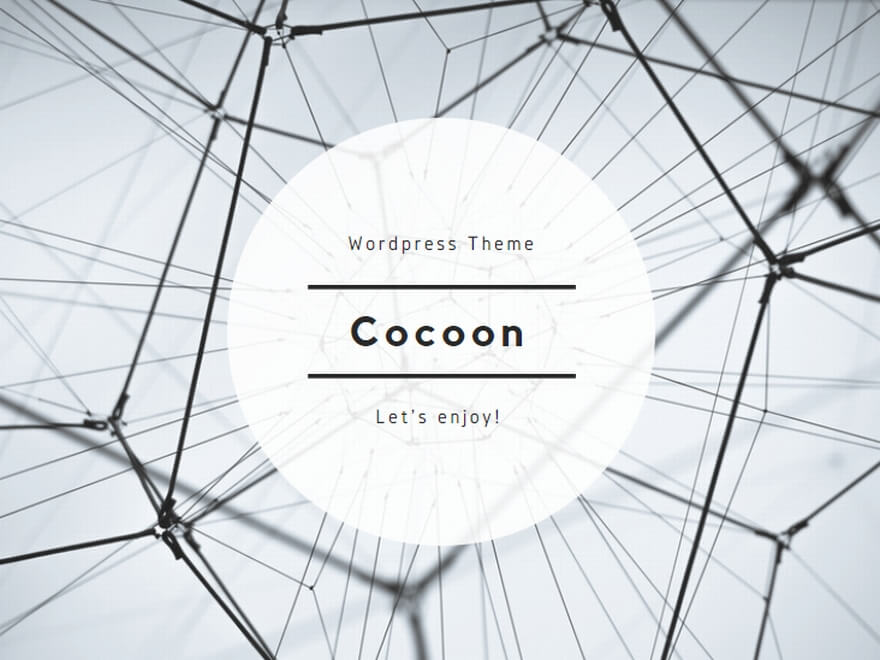ツール
> 【PR】無料で30日間お試しできるWi-Fi『THE WIFI』
友達と待ち合わなどで現在地を知らせたい時に、今いる場所の住所がわからないことってありますよね。住所を知っていてもいちいち文字を打ち込むのも面倒・・・。そんな時に便利なのが、GoogleMapの「現在地を共有」という機能。
また、リアルタイムで現在地を共有することができますので、待ち合わ場所が決まってない場合などにも便利です。
今回は、GoogleMapの「現在地を共有」機能の使い方を、写真付きで詳しく解説していきます。機能自体を知らないという人や、機能は知ってたけどつかい方がよくわからないなどという人も、ぜひ参考にしてくださいね!
現在地を共有の使い方
それではさっそく「現在地を共有」機能の使い方をご紹介していきます。
(写真の画面はiOSです)
まず最初にGoogleMapアプリで、自分の現在地を表示してください。前回の検索結果が残っているような場合は、写真の①をクリックすると現在地が表示されます。 現在地が表示されたら、写真の②をタップしてください。
※GoogleMapがインストールされてない人は、「GoogleMap」のアプリをインストールして、Googleアカウントでログインしてくださいね。
このような画面になりますので、「現在地の共有」をタップしてください。
「共有期間」をタップすると「リアルタイムの現在地を共有」が出てきますので、共有期間を変更してください。共有期間は1時間〜3日間まで変更が可能です。また、自分で無効にするまでを選ぶと、自動でオフにするまでずっと共有することが可能になります。
共有相手をタップした後、②共有をタップします。
自分の現在地が共有相手に送信されたことになります。この時点では、自分の現在地が相手に送信されているだけで、相手の現在地はわかりません。現在地を共有するためには、①「リクエスト」をタップする必要があります。
そして、最新の情報を共有するためには、位置情報を常にオンにしておく必要がありますので、②が表示されたらタップして修正してください。
タップしたら設定画面に移動するので、「常に」に✔︎を入れてください。この設定をすることによりリアルタイムで相手に現在地を知らせることができます。待合わせ場所が決まっていない時などに便利ですね。
こちらの画面は共有相手の画です。自分のアイコンが表示されるようになり、共有相手に自分の現在地がわかるようになっています。しかしまだ、この時点では共有相手の位置情報を共有することができません。共有相手にアイコンをクリックしてもらい共有してもらう必要があります。
自分のアイコンをクリックしてもらう。
現在地を共有をクリックしてもらう。
共有相手から共有してもらった後に自分の画面で見てみると、共有相手のアイコンが表示され、共有相手の位置がわかるようになります。これで、GoogleMapの現在地共有が完了
となります。
別の方法で現在地を共有する方法
現在地を共有するをクリックした後、「その他のオプション」をクリックすると、メールやメッセージ、LINE、Twitter、Facebookなどでも自分の現在地を共有することができます。この方法は端末に連絡先が保存されていない場合などに便利です。
まとめ
今回は、GoogleMapで現在地を共有する方法をご紹介しました。自分の現在地を相手に知らせることができる他、相手が共有してくれたら相手の現在地も共有できる便利な機能です。
また、リアルタイムで現在地を共有できるので、待ち合わせ場所が決まっていない場合などにも便利です。また、待ち合わせの他にも、子供の現在地を把握することで、子供を危険から守ることも可能。
色々活用できて便利な「GoogleMapの現在地を共有」機能。ぜひ本記事を参考に、生活に役立ててくださいね!
- ■3キャリア回線による電波提供のため、従来の Wi-Fiルーターでの電波環境がよくなかった場所でもラクラク&高速接続。
- ■その上で、データ通信容量無制限&速度制限ナシ
- ■プラン契約者にはもれなく、15万か所以上のWi-Fiスポット利用も可能に
- ■海外132ケ国でも利用可能なため、そのまま Wi-Fiルーターを海外に持っていくだけ
- ■5Gアップグレードプログラム対応
さらに今なら『30日間無料お試し体験』と『THE WiFiライト100GBプラン』で4ヶ月0円キャンペーンを実施中。Wi-Fiをお試ししたい人にもオススメです。